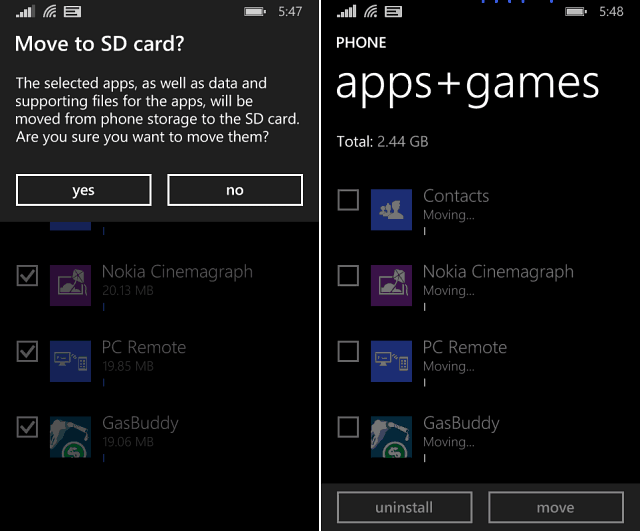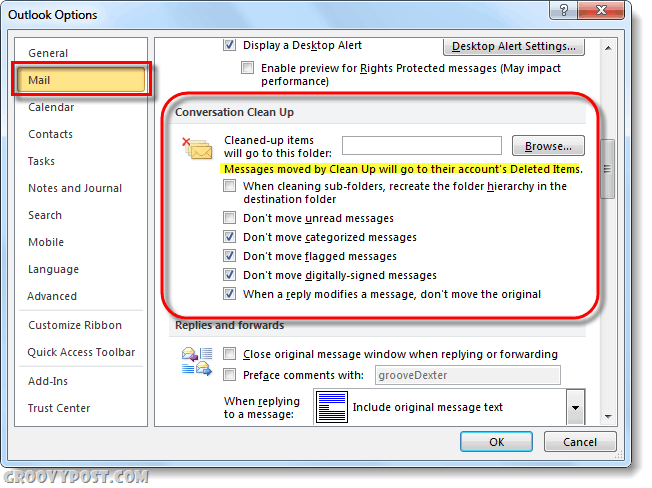Das iOS 11 Control Center deaktiviert Bluetooth und WiFi nicht wirklich
Ipad Iphone Ios / / March 17, 2020
Zuletzt aktualisiert am

Wenn Sie Ihren Akku schonen und alle drahtlosen Aktivitäten auf Ihrem iOS 11-Gerät vermeiden möchten, müssen Sie diesen zusätzlichen Schritt ausführen.
iOS 11 überarbeitetes Control Center Ermöglicht den schnellen Zugriff auf Einstellungen und Widgets, einschließlich der Möglichkeit, Ihre Bluetooth- und WiFi-Verbindungen ein- und auszuschalten. Das Umschalten zwischen WLAN und Bluetooth im Control Center ist jedoch nicht intuitiv. Wenn Sie diese deaktivieren, werden sie nicht wirklich deaktiviert.
Dies ist laut Apple kein Fehler, sondern eine Funktion. Ich werde gleich erklären, warum. Was aber, wenn Sie Bluetooth und WiFi tatsächlich vollständig deaktivieren möchten, um die Akkulaufzeit zu verlängern und unerwartete Datenladungen zu vermeiden? Das zeige ich dir auch.
So stellen Sie sicher, dass Bluetooth und Wi-Fi in iOS 11 deaktiviert sind
Das drahtlose Internet und die Bluetooth-Schalter im Control Center sind etwas irreführend. Dies sind keine Ein / Aus-Schalter für die WiFi-Funktion und den Bluetooth-Adapter in Ihrem Telefon. Vielmehr wird das Umschalten von ihnen
Sie können das selbst sehen. Wischen Sie nach oben, um das Control Center anzuzeigen, und schalten Sie Bluetooth und WiFi aus. Gehen Sie jetzt in die Einstellungen und werfen Sie einen Blick darauf.
Wi-Fi und Bluetooth werden wie vorgesehen als "Nicht verbunden" angezeigt. Aber wenn Sie sie auswählen ...
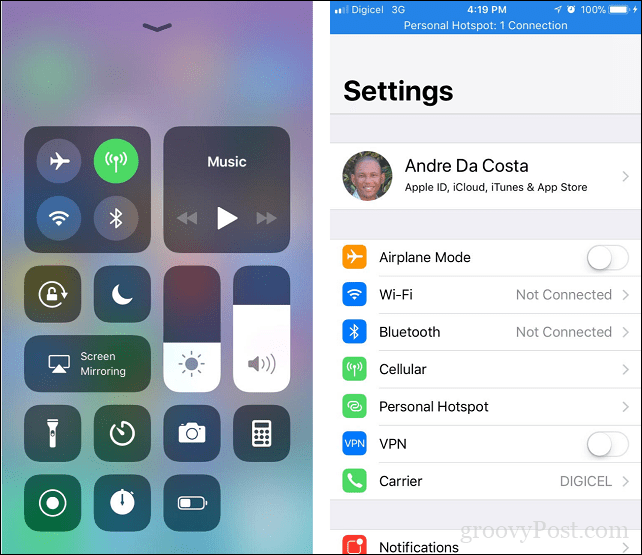
Sie können sehen, dass sie in den Einstellungen noch aktiviert sind. Wenn Sie sie vollständig deaktivieren möchten, müssen Sie sicherstellen, dass Sie in die Einstellungen gehen und sie auf diesem Bildschirm deaktivieren:
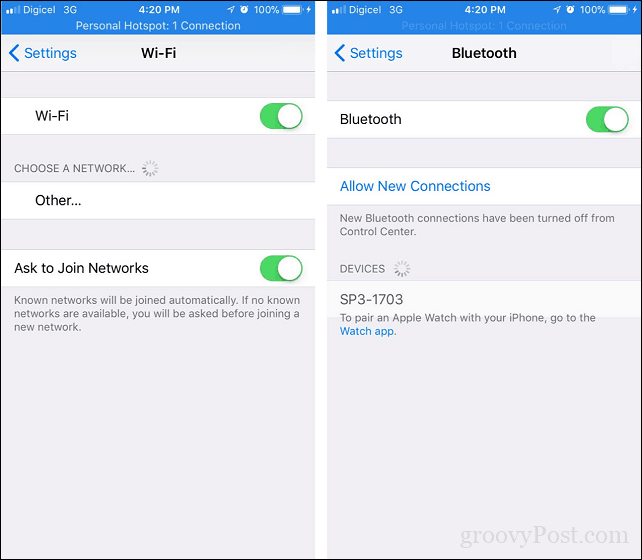
Warum schaltet das Control Center Wi-Fi und Bluetooth nicht tatsächlich aus?
Laut Applewar diese Funktionalität absichtlich. Durch Deaktivieren von Wi-Fi und Bluetooth im Control Center werden Sie von Wi-Fi-Netzwerken und Bluetooth-Geräten getrennt, diese bleiben jedoch aktiviert, sodass iOS 11 dies kann Verwenden Sie weiterhin Funktionen wie AirDrop und AirPlay, Continuity-Funktionen wie Handoff und Instant Hotspot und kommunizieren Sie mit Apple Pencil und Apple Beobachten. Diese werden auch für Ortungsdienste aktiviert. Dies ist genau die Art von Dingen, die Sie möglicherweise vorübergehend deaktivieren möchten. Beachten Sie also, dass Ihr iPad oder iPhone diese Funktionen weiterhin verwendet, es sei denn, Sie gehen vollständig in die Einstellungen und deaktivieren Wi-Fi und Bluetooth.
Warum sollten Sie Wi-Fi und Bluetooth deaktivieren, wenn Sie sie nicht verwenden?
Dies macht natürlich den Zweck des Control Centers zunichte. Ich benutze den ganzen Tag über sowohl WiFi als auch Bluetooth und deaktiviere dann beide im Flugzeugmodus, bevor ich nachts ins Bett gehe. Der Flugzeugmodus stellt definitiv sicher, dass alle Netzwerktechnologien ausgeschaltet sind. Ich habe bereits erwähnt, dass ich keine überraschenden Daten verwenden möchte, wenn ich morgens mein Telefon überprüfe. Es ist eine gute Sicherheitspraxis, beide zu deaktivieren, wenn Sie sie nicht verwenden. Wie die jüngsten KRACK-Angriffsanfälligkeit Dies beweist, dass jedes Gerät leicht kompromittiert werden kann, wenn es sich in Reichweite eines Wi-Fi-Netzwerks befindet.
Die Sorge vieler ist jedoch die Akkulaufzeit, insbesondere bei Bluetooth, einem berüchtigten Batterieentleerer. Wenn Sie also sicherstellen, dass es ausgeschaltet ist, können Sie die Batterie für den Tag verlängern. Angesichts der Tatsache, dass das iPhone bereits dafür bekannt ist, dass es keine lange Akkulaufzeit hat, möchten Sie dies nicht noch verschlimmern.
Das ist vorerst die heikle Lösung - ein zusätzlicher Schritt, aber zumindest wissen Sie, warum Ihr Akku in iOS 11 möglicherweise so schnell leer ist. Hoffentlich regelt Apple dies in einem zukünftigen Update.
Wussten Sie, dass das Control Center WiFi und Bluetooth nicht wirklich deaktiviert hat? Lass es uns in den Kommentaren wissen.